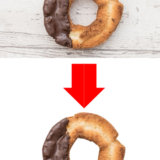多種多様な動画がアップロードされているYouTubeですが、動画の初めや途中に広告が表示されて非常にウザいです(笑)。
動画が終わって次の動画が再生されるまでに必ずと言ってよいほど広告が流れます、なのでイチイチその広告を閉じなければなりません。
 飼いヌコ
飼いヌコ
ちなみにYouTubeで流れている広告にはスキップ出来るものからスキップ出来ないものまで様々な種類があります。
- TrueViewインストリーム広告
- TrueViewディスカバリー広告
- TrueViewアクション広告
- バンパー広告
- アウトストリーム広告
- マストヘッド広告
- オーバーレイ広告
ここではYouTubeの広告をブロックする方法をパソコンとスマホに分けて紹介していきたいと思います。
目次
YouTubeの広告を消す方法【パソコン編】
YouTubeプレミアムに加入する
YouTubeプレミアムに加入すればウザい広告は全く表示されずに快適に動画を楽しむ事が出来ます。
YouTubeプレミアム加入特典は広告の非表示だけでなく様々な特典が付属しています。
- 広告の非表示
- バックグラウンド再生
- オフライン再生
- YouTube Music Premium、Google Play Musicが利用可能
- YouTube Originalsの利用可能
 飼いヌコ
飼いヌコ
残念ながらサブスクリプション制になっており月間に一定の料金を支払う必要があります。
| 申込方法 | 通常プラン | ファミリープラン | 学割プラン |
|---|---|---|---|
| Webブラウザ | 1,180円 | 1,780円 | 680円 |
今なら3ヶ月間の無料トライアルが試せるので、一度お試し登録しているのも良いかと思います。
 飼いヌコ
飼いヌコ
Google Chromeの拡張機能「Adblock Plus」をダウンロード・インストールする
YouTubeの動画はGoogle Chromeブラウザで閲覧する事が推奨されているので、Google ChromeでYouTubeの広告を消して行きたいと思います。
 飼いヌコ
飼いヌコ
Adblock Plus というブラウザの拡張機能を使います、下記リンクを開いてChromeに追加しましょう。
外部リンクAdblock Plus(chrome ウェブストア)
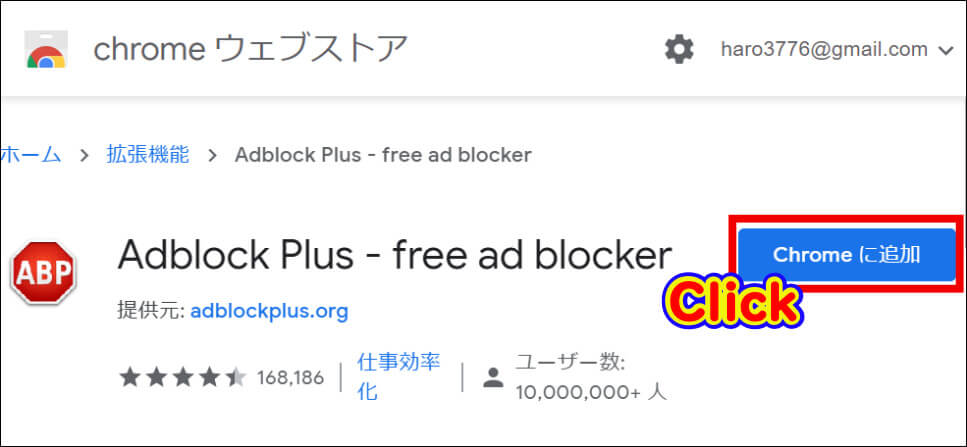
以上で「Adblock Plus」の導入完了です。
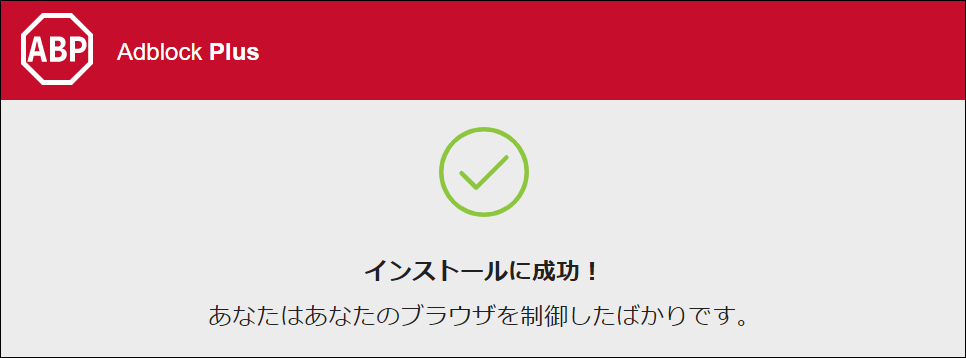
ちなみに現在では「自己申告制度」と言うページが表示されて寄付を要求されますがスルーしてもOKです。
 飼いヌコ
飼いヌコ
インストール後はGoogle Chromeブラウザの右上に「ABP」のアイコンが登場しました、これでYouTubeの広告がブロックされている状態になるわけですね。
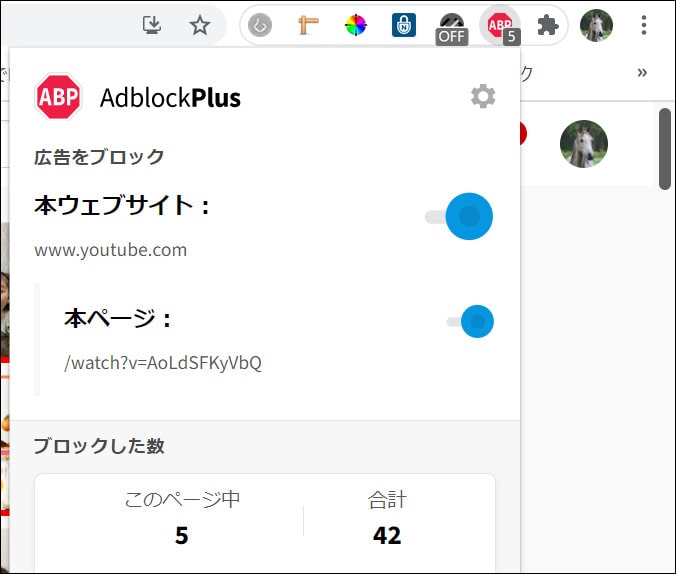
「Adblock Plus」は通常の広告もブロックしてくれる
「Adblock Plus」は広告ブロッカーなのでYouTubeの広告の他にあらゆるサイトの広告もブロック可能です。
 飼いヌコ
飼いヌコ
試しにYahoo! JAPANのトップページを開いてみました。
\「Adblock Plus」なし/
サイドバーに広告が複数貼られています、この状態ではサイトの表示に時間がかかったりするので非常にストレスが溜まります。
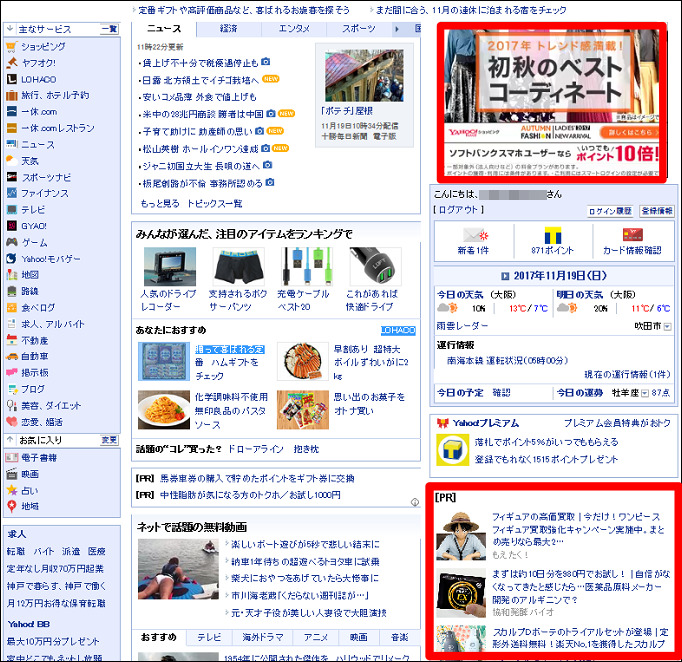
 飼いヌコ
飼いヌコ
\「Adblock Plus」あり/
先程の広告は表示されなくなりサイトがスムーズに表示されました。
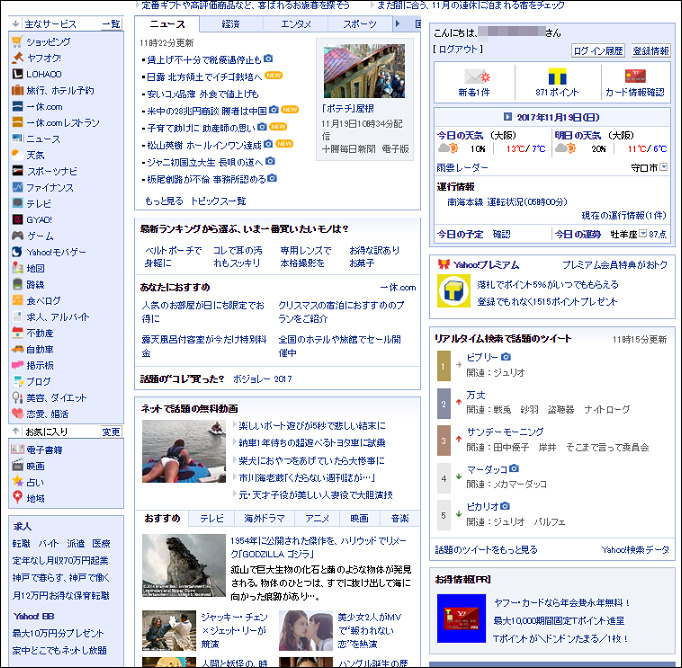
 飼いヌコ
飼いヌコ
その他のブラウザでも「Adblock Plus」の利用が可能
Google Chromeのブラウザ以外でも「Adblock Plus」を導入することは可能です、以下がブラウザ別のダウンロードURLです。
YouTubeの広告を消す方法【スマホ編】
YouTubeプレミアムに加入する
スマホの場合でもYouTubeプレミアムに加入すると広告を消すことが出来ますが、iPhoneのYouTubeアプリからでは月額1,550円とブラウザよりも割高になってしまいます。
| 申込方法 | 通常プラン | ファミリープラン | 学割プラン |
|---|---|---|---|
| Androidアプリ | 1,180円 | 1,780円 | 680円 |
| iOSアプリ | 1,550円 | 2,400円 | – |
 飼いヌコ
飼いヌコ
「Adblock Plus」アプリをダウンロード・インストールする
スマホからYouTubeを閲覧する場合に広告を消す方法ですが、無料アプリをインストールしていく方法があります。

iOS(iPhone・iPad)編
アプリのダウンロード・インストールを行い、完了後に「開く」をタップします。
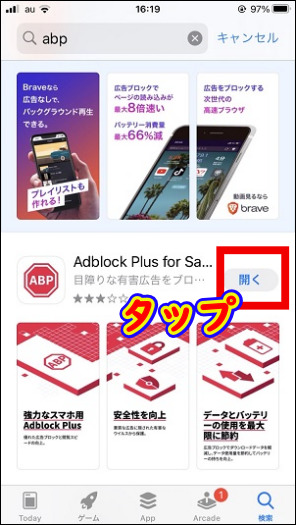
「次へ」と進みます。
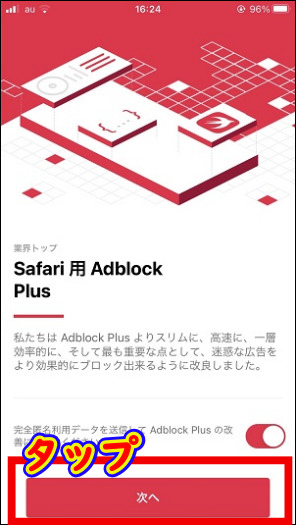
「広告をブロック」横のツマミで広告のオンオフを切り替える事が出来ます、また「例外」から任意のURLをホワイトリストに登録する事で広告を表示させることも可能です。
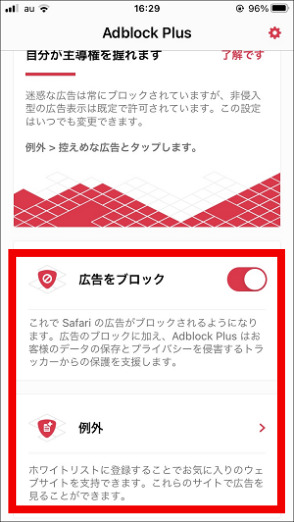
特に設定等の必要は無くSafari上で表示される広告をブロックしてくれます。
Android編
最初にアプリのダウンロード・インストールを行い、完了後に「開く」をタップします。
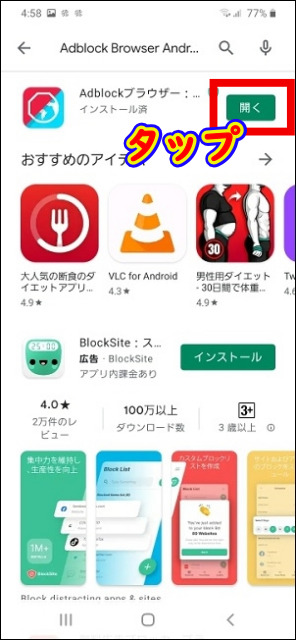
続いて「続行」をタップしましょう。

ここのチェックBOXはチェックしてもしなくてもどちらでも良いと思います。
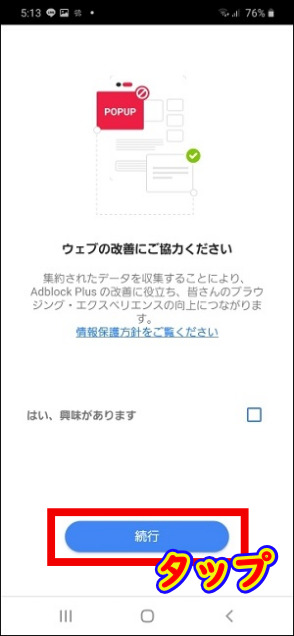
ここも「続行」をタップします。
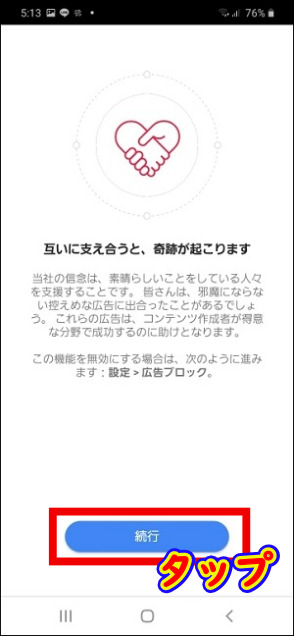
「Crumbsプライバシー保護を有効化」の項目では「有効化」をタップします。
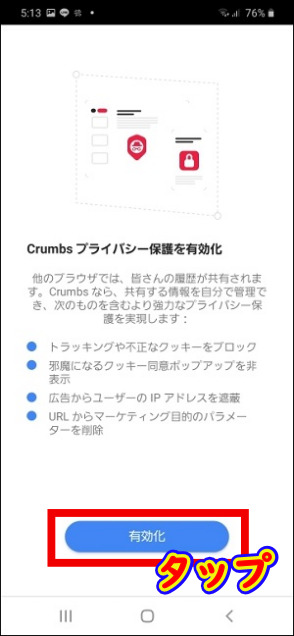
「最後の1ステップ」では利用規約に同意しましょう。
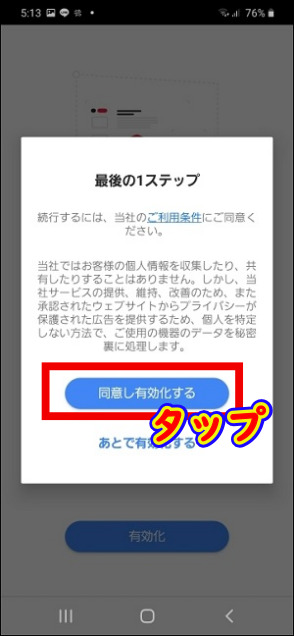
以上で設定は完了なのでYouTubeにアクセスを行いましょう、この状態ではすでに広告はブロックされています。
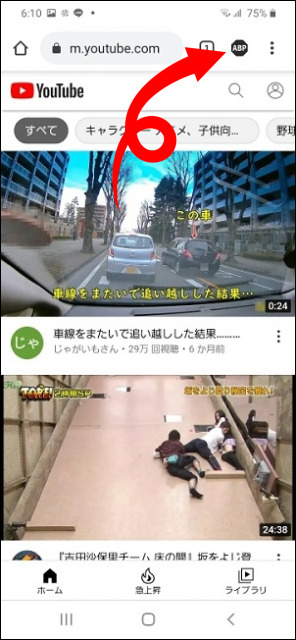
広告を表示させる場合は「ABP」のアイコンをタップして「迷惑な広告をブロック」の右のバーを左にスライドすればOKです。
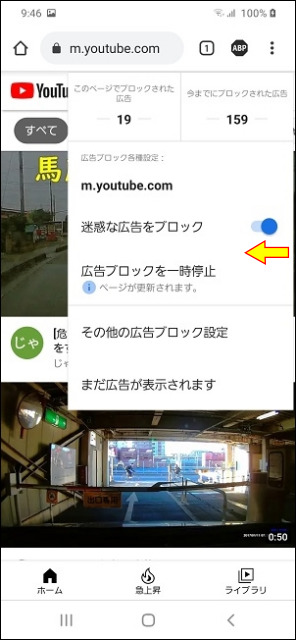
 飼いヌコ
飼いヌコ
YouTubeアプリの広告は消せないの?
これまではパソコンやスマホのブラウザから開いたYouTubeの広告をブロックしましたが、YouTubeアプリの広告をブロックする方法は無いのでしょうか?
 飼いヌコ
飼いヌコ
残念ながらYouTubeアプリの広告をブロックする方法は公式には無いみたいですね、YouTubeプレミアムに課金して広告を非表示にする位でしょうか?
まとめ
ここではYoutubeの広告をブロックする方法をパソコンとスマホ別に紹介しました。
パソコンからの場合は「Adblock Plus」というGoogle Chromeブラウザの拡張機能を使えば全ての広告をブロックする事が出来ます。
また「Adblock Plus」はスマホでもアプリをダウンロード・インストールするだけで広告をブロックしてくれるので非常に便利ですね。
\広告をブロックできるブラウザ/
| デバイス | ブラウザ |
|---|---|
| パソコン | Google Chrome Mozilla Firefox Microsoft Edge |
| iPhone | Safari |
| Android | Adblock Browser |
残念ながらYouTubeアプリの広告をブロックする方法は公式には存在しないみたいですね。